在 MultiPoint Services 系统环境中, 工作站 是连接到运行 MultiPoint Services 的计算机的用户终结点。 每个工作站为用户提供独立的 Windows 10 体验。 支持以下工作站类型:
直接视频连接的站点
USB 零客户端连接的工作站(包括 USB-over-Ethernet 零客户端)
RDP-over-LAN 连接的工作站(用于富客户端或瘦客户端计算机)
还可以使用 MultiPoint 仪表板监视和控制安装了 MultiPoint 连接器的完整电脑。 在 Windows 10 上,可以通过 Windows 功能的控制面板启用 MultiPoint 连接器。
多点服务支持这些工作站类型的任意组合,但建议一个工作站是一个直接视频连接的工作站,它可以充当主工作站。 此建议的原因是能够预测支持方案。 例如,在运行 MultiPoint Services 之前,与系统的 BIOS 进行交互。
主要工作站和标准工作站
一个直接视频连接的工作站定义为 主工作站。 其余 工作站称为标准工作站。
主工作站在打开计算机时显示启动屏幕。 它提供对仅在启动期间可用的系统配置和故障排除信息的访问权限。 主工作站必须是直接视频连接的工作站。 启动后,可以像使用任何其他 MultiPoint 工作站一样使用主工作站。
直接视频连接的站点
运行 MultiPoint Services 的计算机可以包含多个视频卡,每个视频卡可以有一个或多个视频端口。 这样,就可以将多个工作站的监视器直接插入计算机。 键盘和鼠标通过与每个监视器关联的 USB 中心进行连接。 这些中心称为 工作站中心。 其他外围设备(如扬声器、耳机或 USB 存储设备)也可以连接到工作站中心,并且它们仅适用于该工作站的用户。
重要
在打开计算机时,每个服务器应至少有一个 直接视频连接的工作站 充当主工作站以显示启动过程。
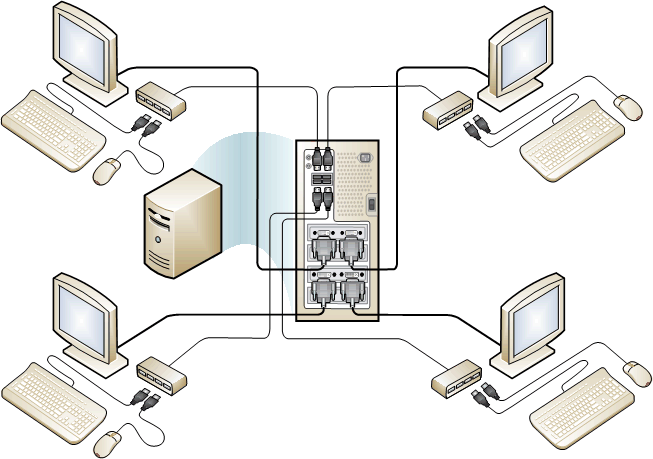
图 1 多点服务系统,包含四个直接视频连接的工作站
PS/2 工作站
使用 MultiPoint Services,可以将主板上的 PS/2 键盘和鼠标映射到直接连接的视频监视器,以创建 PS/2 工作站。 主板上的高清模拟音频是与此类型的工作站关联的音频。 这不适用于主板上没有 PS/2 插孔的计算机。
USB 零客户端连接的工作站
USB 零客户端连接的工作站利用 USB 零客户端作为工作站集线器。 USB 零客户端有时称为具有视频功能的多功能集线器。 它们是通过 USB 电缆连接到计算机的中心,这些中心通常支持视频监视器、鼠标和键盘(PS/2 或 USB)、音频和其他 USB 设备。 本指南将这些专用中心称为 USB 零客户端。
下图显示了具有主工作站(直接视频连接工作站)和另外两个 USB 零客户端连接工作站的多Point 服务器系统。
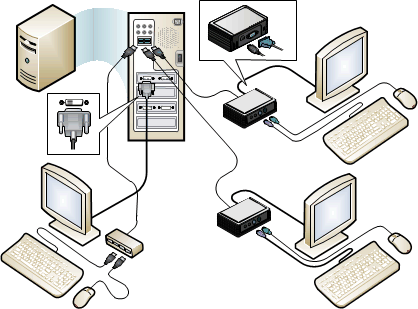
图 2 MultiPoint 服务系统,包含一个主工作站和两个通过 USB 连接的零客户机工作站
USB-over-Ethernet 零客户端
USB-over-Ethernet 零客户端是 USB 零客户端的变体,这些客户端通过 LAN 将 USB 发送到 MultiPoint Services 系统。 这些类型的 USB 零客户端与其他 USB 零客户端类似,但不受 USB 电缆长度上限的限制。 USB-over-Ethernet 零客户端不是传统的瘦客户端,它们在 MultiPoint 服务系统上显示为虚拟 USB 设备。 使用这些设备时,请参阅设备制造商以获取特定的性能和站点规划建议。 大多数设备都有 MultiPoint Manager 的第三方插件,使你可以将设备关联并连接到 MultiPoint Services 系统。
RDP-over-LAN 连接的工作站
瘦客户端和传统台式机、笔记本电脑或平板电脑可以使用远程桌面协议 (RDP) 或专有协议及远程桌面协议提供程序,通过局域网 (LAN) 连接到运行 MultiPoint 服务的计算机。 RDP 连接提供与任何其他 MultiPoint 工作站非常相似的最终用户体验,但使用本地客户端计算机的硬件。 详细了解我们的远程桌面应用程序可用于 Android、iOS、Mac 和 Windows,详情请见远程桌面客户端。
运行 Microsoft RemoteFX 的客户端和设备可以利用本地瘦客户端或计算机的处理器和视频硬件功能,通过网络提供高清视频,从而提供丰富的多媒体体验。
如果你有现有的 LAN 客户端 MultiPoint Services 可以提供快速且经济高效的方法来同时将所有用户升级到 Windows 10 体验。
从部署和管理的角度来看,使用 RDP-over-LAN 连接的工作站时存在以下差异:
不限于物理 USB 连接距离
可能重复使用较旧的计算机硬件作为工作站
更易于扩展到更多站点。 网络上的任何客户端都可以用作远程工作站
没有通过 MultiPoint Manager 控制台进行硬件故障排除
没有拆分屏幕功能。
有关详细信息,请参阅本主题稍后的分屏工作站
无法通过 MultiPoint Manager 控制台重命名站点或配置自动登录
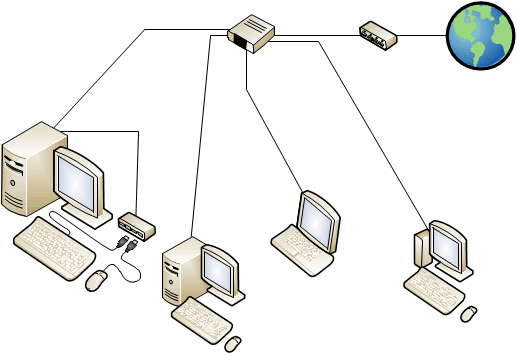
图 3:包含 RDP-over-LAN 连接的工作站的 MultiPoint 服务系统
其他配置选项
拆分屏幕工作站
在包含通过视频数据线直接连接的工作站或 USB 零客户端连接的工作站的计算机上,MultiPoint 服务提供分屏选项。 分屏功能可以为每台监视器创建一个额外的工作区。 无需使用两个监视器,而可以使用一个监视器并配置两个工作站集线器设置,如此即可在一个监视器上创建两个工作站。 无需购买其他监视器、USB 零客户端或视频卡,即可快速增加可用工作站的数量。
使用分屏工作站的好处包括:
通过在 MultiPoint Services 系统上容纳更多用户来降低成本和空间。
允许两个用户并行协作处理项目。
允许教师在一个工作站上进行演示,而学生则在另一工作站上跟随学习。
任何具有 1024x768 分辨率或更高版本的 MultiPoint Services 工作站监视器都可以拆分为两个工作站屏幕。 为获得最佳拆分屏幕用户体验,建议至少使用分辨率为 1600x900 的宽屏。 建议使用没有数字键盘的迷你键盘,以便能够将两个键盘放置在监视器前面。
若要创建分屏工作站,可以设置一个通过视频数据线直接连接或 USB 零客户端连接的工作站。 然后,通过将键盘和鼠标插入连接到服务器的 USB 集线器来添加一个附加的工作站集线器。 然后,可以使用 MultiPoint Manager 将站点转换为两个站点,来分割屏幕并将新枢纽映射到显示器的一半。 屏幕的左半部分变成一个工作站,右半部分成为第二个工作站。
拆分工作站后,一个用户可以登录到左侧工作站,而另一个用户登录到右侧工作站。
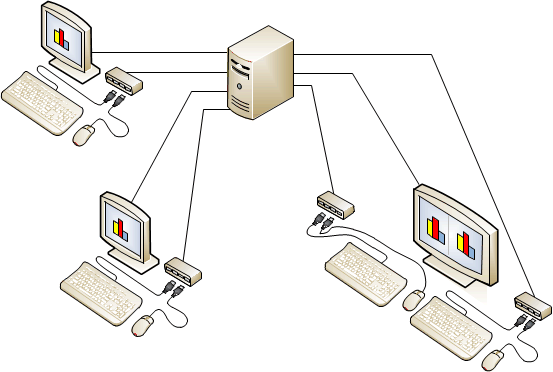
图 4 具有拆分屏幕工作站的 MultiPoint Services 系统
工作站类型比较
| DESCRIPTION | 通过视频数据线直接连接 | USB 零客户端连接 | RDP-over-LAN 连接 |
|---|---|---|---|
| 视频性能 | 建议使用以获得最佳视频性能 | 使用支持 RemoteFX 的精简客户端,以较低的网络带宽提高视频质量 | |
| 物理限制 | 受视频电缆长度和 USB 集线器和电缆长度的限制(建议的最大长度为 15 米) | 受 USB 中心和电缆长度限制(建议的最大长度为 15 米) | 受 LAN 分发的限制 |
| 允许的工作站数 | 受限于主板上的可用 PCIe 插槽数与每个视频卡上的视频端口数量的乘积。 | 总数可能受 USB 零客户端制造商的限制(有关详细信息,请参阅下表后面的注释。 | 受网络交换机上可用端口的限制 |
| 分屏 | 是的 | 是的 | 否 |
| MultiPoint Manager 工作站外围状态、自动登录配置、工作站重命名 | 是的 | 是的 | 否 |
| 访问服务器启动菜单 | 是的 | 否 | 否 |
注释
连接到服务器的 USB 零客户端总数可能会受到制造商或运行 MultiPoint Services 的计算机的硬件功能的限制。